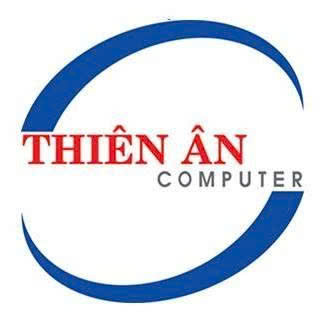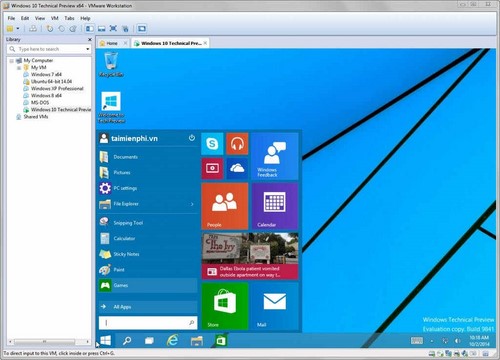Mẹo vặt máy tính
Hướng dẫn cài máy ảo – Windows ảo bằng phần mềm VMware
Hệ điều hành mới của Microsoft liên tục gây được nhiều sự chú ý hơn bao giờ hết trên tất cả các phương tiện truyền thông. Nhưng có thực sự bạn nên nâng cấp lên Windows 10 hay không? Nếu bạn không có một máy tính PC hoặc Laptop dự phòng nào để thử nghiệm Windows 10 thì giải pháp cài đặt Windows 10 trên máy ảo VMware giúp hữu ích với bạn.

Lưu ý: Các sản phẩm VMware hướng tới khách hàng doanh nghiệp là chủ yếu, nhưng bạn hoàn toàn có thể thử nghiệm miễn phí 30 ngày VMware Workstation, và việc cài đặt chương trình khá đơn giản. Sử dụng VMware cũng là một cách hay để kiểm tra để tìm ra những phần mềm quá cũ và đảm bảo rằng chúng hoạt động trong Windows 10.
Cách cài đặt Windows 10 trên máy ảo VMware
Những thứ bạn cần chuẩn bị
Các bước tạo và cài đặt Windows 10 trên máy ảo
Bước 1: Cài đặt VMware Virtual Machine
Bắt đầu bằng cách mở VMware và chọn “Create a New Virtual Machine”.

Chúng ta sẽ bắt đầu với Cấu hình chuẩn (Typical configuration). Nếu bạn đang cảm thấy lạ mắt và thực sự muốn tinh chỉnh các thông số, bạn có thể chọn từng tùy chỉnh một, bài viết này sẽ không đi cụ thể chi tiết các tùy chỉnh khác mà sử dụng cấu hình chuẩn.

Bây giờ bạn sẽ cần phải cho VMWare thấy đường dẫn đến Windows 10 ISO mà bạn đã chuẩn bị ở bước dầu tiên.

Nếu VMware không tự động phát hiện các hệ điều hành từ ISO, bạn sẽ phải tự chọn nó. Bạn có thể tùy chọn giữa phiên bản hệ điều hành Windows 32 và 64-bit.

Lưu ý: Nếu bạn không có nhiều RAM và CPU trống, tốt nhất nên chọn phiên bản 32-bit.
Chọn tên cho máy ảo của bạn (Virtual Machine Name) và vị trí lưu. Có thể nên chọn thiết lập mặc định tại bước này.

Việc tiếp theo là tạo ổ đĩa ảo. Giới hạn tối đa mà tôi gợi ý là 40GB – 60GB, ở mức này là tốt nhất. Ngoài ra, bạn cũng nên chọn “Split virtual disk into multiple files” (đĩa ảo chia thành nhiều tập tin), nếu không VMware sẽ tự động ngay lập tức phân bổ không gian trên ổ cứng của bạn.

Bước 2: Tuỳ chỉnh phần cứng ảo
Bạn hoàn toàn có thể tùy chỉnh các phần cứng (Customize the hardware) mà máy ảo của bạn sẽ sử dụng. Tôi sẽ thực hiện trước để chỉ cho bạn một số tùy chọn bạn có thể thay đổi, nhưng nếu bạn thấy những giá trị mặc định VMware phù hợp với bạn thì cứ tiếp tục thôi và chọn Hoàn thành (Finish).

Lựa chọn tùy chọn bộ nhớ, tôi có thể tăng hoặc giảm dung lượng RAM cho máy ảo này. Ở đây tôi sẽ chọn 2GB thay vì mặc định 1GB.

Tôi sẽ cung cấp thêm cho VMware của tôi một số dung lượng CPU bằng cách cho phép nó sử dụng hai lõi thay vì một.

Khi bạn đang thực hiện tinh chỉnh phần cứng bạn có thể đóng cửa sổ và nhấn “Finish” trên New VMware Wizard.

Bước 3: Cài đặt Windows 10
Một khi bạn đã sẵn sàng để bắt đầu cài đặt, chỉ cần nhấp vào “Power on this virtual machine”. Việc cài đặt sẽ bắt đầu.

Cài đặt Windows như một máy ảo không khác gì so với việc cài Windows như thường.

Tóm lại
Trên đây là tất cả những gì cần làm để có thể làm việc với VMware để tạo ra máy ảo Windows 10.
Hy vọng bài viết này sẽ giúp ích được cho bạn trong việc sử dụng phần mềm tạo máy tính ảo VMware để cài đặt và trải nghiệm Windows 10, không chỉ dừng lại ở Windows mà bạn còn có thể sử dụng để cài Ubuntu, thậm chí là macOS.